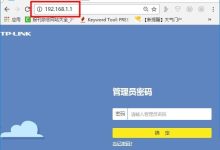独立显卡黑屏、花屏或驱动安装失败,通常由供电不足、连接松动、驱动冲突或硬件损坏引起。首先确认显示器连接独立显卡,检查PCIe插槽和供电接口是否插紧,尝试安全模式下用DDU清除驱动并重装。若BIOS界面已花屏或黑屏,或设备管理器无法识别显卡,则多为显存、GPU核心等硬件故障。通过交叉测试、更换插槽或电源进一步确认,若问题依旧,且过保则建议更换新卡。

独立显卡出现黑屏、花屏或驱动安装失败,通常意味着显卡本身、其供电、与主板的连接,或驱动软件层面存在问题。这往往需要我们从软件到硬件进行系统性的排查,区分是兼容性冲突、驱动损坏,还是物理损坏。核心思路是先排除最常见的软件因素,再逐步深入到硬件层面。
独立显卡故障判断是件挺考验耐心的事,毕竟它牵扯到好几个环节。遇到黑屏,首先得确认显示器是不是接到了独立显卡上,而不是主板的集成显卡接口。这听起来有点傻,但真的有不少朋友会犯这个“低级错误”。确认无误后,我们就可以开始真正的排查了。
黑屏发生后,第一步通常是检查所有电源线。显卡是不是牢牢地插在PCIe插槽里?有没有完全插入?显卡上的独立供电接口(6pin、8pin)有没有接好,而且是插紧的?有时候,电源线稍微松动一点,就可能导致供电不稳定,进而引发黑屏。如果你的电脑还能开机,只是不显示,可以尝试进入安全模式。在安全模式下,系统会以最基本的驱动运行,如果此时能正常显示,那大概率是显卡驱动的问题。你可以用DDU(Display Driver Uninstaller)这个工具彻底清除旧的驱动,然后重新安装官网最新版本。我个人经验是,DDU清理得非常干净,能有效避免驱动残留导致的各种玄学问题。
花屏则更像是显卡硬件故障的信号,尤其是显存(VRAM)出了问题。它表现为屏幕上出现各种不规则的线条、色块、几何图形,或者画面扭曲。但别急着下定论,驱动问题有时也会导致类似的花屏。所以,先尝试更新或重装驱动。如果花屏在BIOS界面就出现了,那硬件问题的可能性就非常大了,几乎可以断定是显卡本体的毛病。
至于驱动安装失败,这可能是最让人头疼的。它可能是因为之前的老驱动没卸干净,新旧驱动冲突;也可能是系统版本不兼容,或者是显卡本身存在硬件缺陷,导致驱动无法正常识别硬件。遇到这种情况,除了DDU,还可以尝试更新主板BIOS,或者检查Windows Update有没有更新导致了冲突。
独立显卡黑屏是哪里出了问题?如何初步排查?
独立显卡黑屏,原因其实挺多样的,不能一概而论。从我的经验来看,它可能源于供电不足、接口接触不良、显卡驱动冲突、主板PCIe插槽故障,甚至是显卡核心或显存的物理损坏。初步排查时,我们得像个侦探一样,一步步缩小范围。
首先,最直接的检查是显示器连接。确保显示器信号线(HDMI、DP等)是连接到独立显卡的输出接口上,而不是主板的集成显卡接口。这个看似简单的步骤,却经常被忽视。接着,检查显卡的物理连接。将主机断电后,打开机箱侧板,确认独立显卡是否牢固地插在主板的PCIe插槽中。有时候,电脑搬动或者机箱震动,可能导致显卡轻微松动。同时,显卡的独立供电线(6Pin、8Pin)也需要仔细检查,确保它们插紧了,没有松脱。如果显卡供电不足,比如电源功率不够或者供电线接触不良,也可能导致黑屏。
如果这些外部检查都正常,但仍然黑屏,可以尝试进入Windows安全模式。通常,在开机时反复按F8(老系统)或通过高级启动选项(Win10/11)进入。如果安全模式下能够正常显示,那么问题多半出在显卡驱动上。这时,你可以下载DDU工具,在安全模式下彻底卸载所有显卡驱动,然后重启电脑,安装从显卡厂商官网下载的最新驱动。
此外,如果你有条件,可以尝试将显示器连接到主板的集成显卡接口(如果CPU有集成显卡),看能否正常显示。如果可以,说明至少CPU和主板是正常的,故障范围就进一步缩小到独立显卡或其与主板的交互。如果集成显卡也无法显示,那可能问题就更复杂了,比如主板、CPU或内存等。
花屏和驱动失败有什么关联?
花屏和驱动安装失败,这两者之间确实存在着复杂的关联,有时互为因果,有时则各自独立。
花屏,通常表现为屏幕上出现各种不正常的图像,比如随机的彩色点、线条、几何图形,或者画面扭曲、模糊。这种现象,很多时候被认为是显卡硬件故障的直接信号,尤其是显存(VRAM)损坏。当显存出现坏块,或者显卡核心(GPU Core)在处理图形数据时出现错误,就会导致渲染出来的画面出现异常。此外,显卡过热也可能导致花屏,这是因为高温会影响显卡芯片的稳定性。
然而,显卡驱动的错误或损坏,也可能导致类似花屏的显示异常。一个不兼容的驱动、安装不完整的驱动,或者驱动文件本身损坏,都可能让操作系统无法正确指令显卡进行渲染,从而产生各种显示错误,看起来就像是花屏。在这种情况下,通常通过DDU彻底卸载驱动后重装,问题就能解决。
驱动安装失败则可能是多方面原因造成的。最常见的是之前的老驱动没有卸载干净,导致新旧驱动冲突。Windows系统更新有时也会自动安装一个不兼容的驱动,从而导致后续手动安装失败。但更深层的原因可能是,显卡本身存在硬件缺陷,导致操作系统无法识别或初始化显卡,进而使得驱动程序无法找到对应的硬件进行安装。在这种情况下,即使驱动是正确的,也无法完成安装。
所以,这两者的关联在于:一个硬件有问题的显卡,很可能导致驱动无法安装成功,并且即便安装了驱动也可能出现花屏。反过来,一个错误的驱动也可能引起花屏,甚至让系统无法识别显卡,从而导致驱动安装失败。判断的关键在于,花屏是在哪个阶段出现的?如果开机BIOS界面就花屏,那硬件问题的可能性极大。如果只是进入系统后才花屏,并且安全模式正常,那驱动问题的可能性更大。
什么时候该考虑送修或更换显卡?
决定是送修还是直接更换显卡,这是一个需要综合考虑的实际问题,包括故障的严重性、显卡的价值、保修状态以及你的预算。
当你尝试了所有软件层面的排查,包括但不限于:使用DDU彻底卸载并重装显卡驱动、更新主板BIOS、重装操作系统(以排除系统层面的干扰),但问题依然存在时,就应该把重心转向硬件故障。
有几个明确的信号,强烈指向显卡硬件本身出了问题:
- BIOS界面花屏或黑屏: 如果在电脑启动时,甚至还没进入操作系统,BIOS界面就已经出现花屏、乱码,或者根本无法显示,这几乎可以断定是显卡核心或显存的物理损坏。因为BIOS阶段不依赖于操作系统驱动,能在这个阶段出问题,硬件是主要原因。
- 显卡完全不被识别: 电脑开机后,在设备管理器中完全看不到独立显卡的存在,或者显示“未知设备”,即使尝试了各种驱动安装方法也无济于事。这可能意味着显卡没有正确通电,或者与主板的PCIe插槽存在通信故障,甚至显卡主控芯片损坏。
- 高温导致频繁死机/黑屏: 如果显卡在运行一段时间后,温度飙升到异常水平,并伴随黑屏、死机,即使清理了灰尘、重新涂抹了导热硅脂也无法解决,那可能是散热系统失效或GPU核心内部损坏。
- 尝试过其他PCIe插槽/电源: 如果你的主板有多个PCIe插槽,或者你有备用电源,尝试更换插槽或电源后问题依旧,那么故障点就更集中在显卡本身了。
- 交叉测试失败: 如果你手头有另一块能正常工作的显卡,将其插入你的电脑后一切正常;或者将你出问题的显卡插入另一台确认正常的电脑后,问题依然出现,那么显卡硬件故障的结论就非常明确了。
在这些情况下,如果显卡还在保修期内,毫无疑问应该优先联系售后进行送修或更换。如果已经过保,你就需要权衡维修成本和购买新卡的成本。对于老旧型号的显卡,维修费用可能接近甚至超过其市场价值,这时候直接更换一块性能更好的新显卡,可能是一个更明智的选择。毕竟,维修后的老显卡,其稳定性也可能不如新卡。

 路由网
路由网